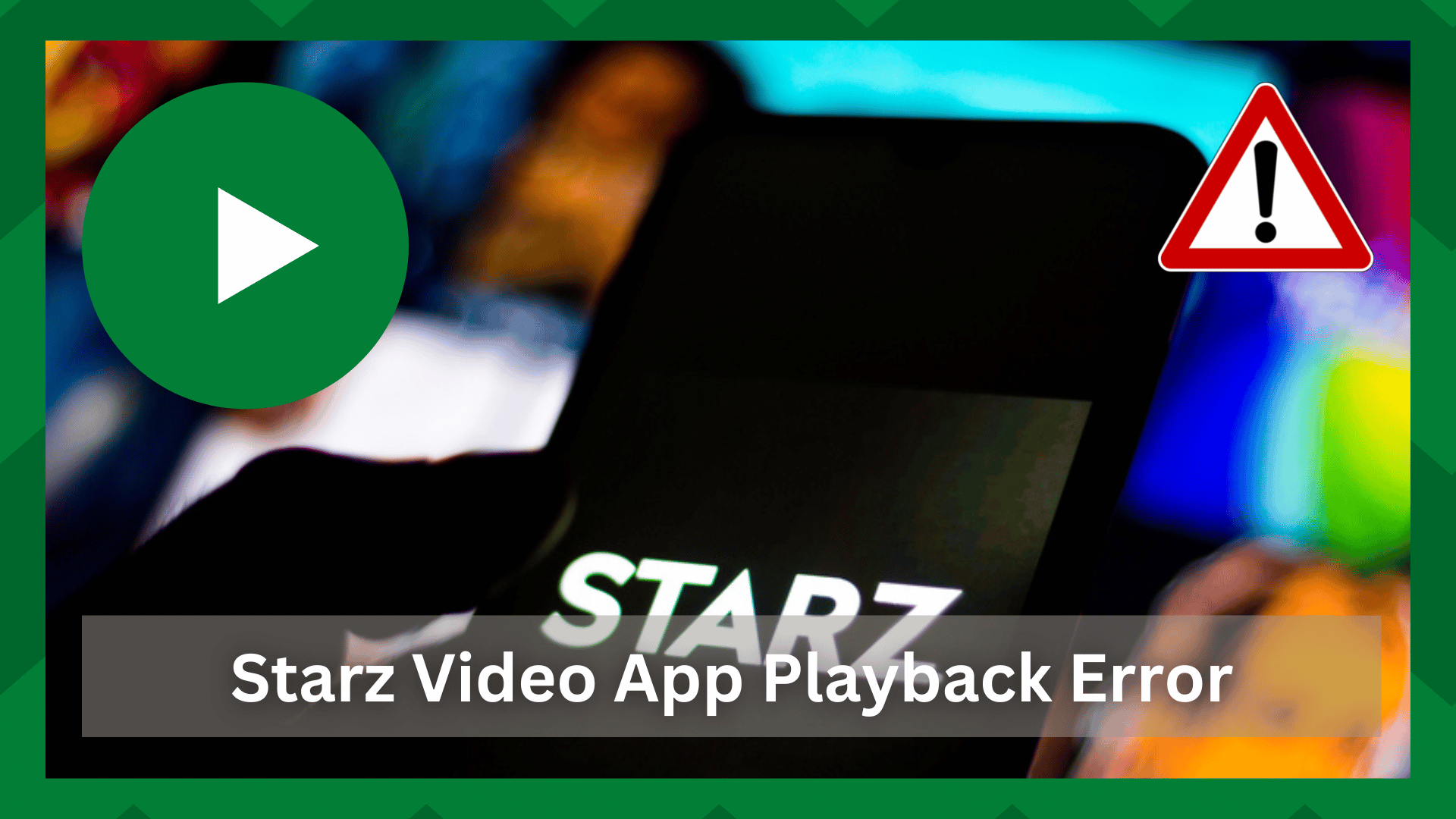Daftar Isi
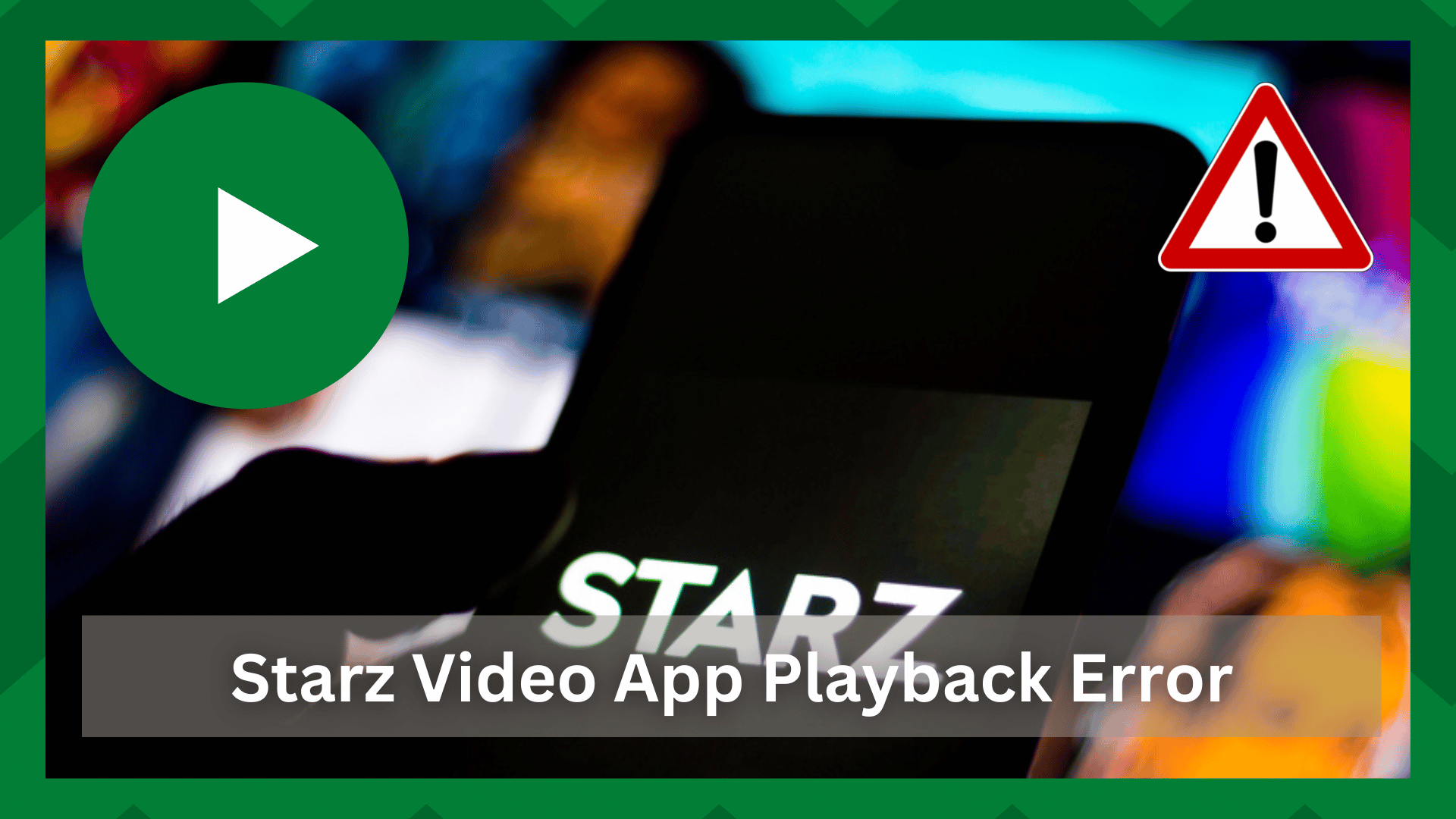
kesalahan pemutaran video aplikasi starz
Menemukan solusi terbaik untuk semua kebutuhan streaming kami adalah sebuah kemenangan. Layanan streaming yang baik, fungsional, dan konsisten lebih seperti berlian di tengah-tengah banyaknya layanan streaming.
Namun, perlu dicatat bahwa aplikasi ini mengalami beberapa kesalahan, yang cukup umum untuk layanan berbasis jaringan. Ketika membahas aplikasi berbasis internet, banyak faktor eksternal yang ikut berperan.
Meskipun kompleksitas dan kemudahan pemecahan masalah menunjukkan banyak hal tentang fungsionalitas aplikasi streaming, beberapa hal mungkin berada di luar kendali Anda karena tidak semua bug berasal dari pihak pengguna.
Kesalahan Pemutaran Video Aplikasi Starz:
Starz adalah platform streaming populer yang menawarkan berbagai macam film, acara TV, hiburan, dan konten berita yang dapat Anda unduh dan tonton nanti.
Starz telah mendapatkan popularitas dengan cepat, tetapi terganggu oleh masalah streaming. Ini bukan pertama kalinya pengguna mengeluh tentang masalah pemutaran karena hal ini merupakan hal yang umum terjadi pada layanan streaming.
Bayangkan Anda sedang menonton film dokumenter favorit Anda dan layar menjadi macet di bagian klimaks, pasti menjengkelkan. Banyak faktor yang memengaruhi masalah pemutaran ini, termasuk masalah koneksi dan bug server.
Jadi, jika Anda bertanya-tanya bagaimana cara memperbaiki Kesalahan pemutaran video aplikasi Starz Dalam artikel ini, kami akan membahas semua faktor yang memengaruhi pengalaman streaming Starz yang baik.
- Koneksi Jaringan yang padat:
Pernahkah Anda bertanya-tanya mengapa jaringan Anda tampak berfungsi normal tetapi kemampuannya untuk memberikan sinyal yang konsisten dan kuat terganggu?
Lihat juga: 7 Cara Memperbaiki Pemuatan Hulu yang Lambat di Smart TV
Hal ini bukan hanya disebabkan oleh pengaturan atau konfigurasi yang salah, tetapi juga terkait erat dengan jaringan Anda yang padat atau macet Ketika Anda menyambungkan beberapa perangkat ke jaringan, kekuatan sinyal akan terbagi, dan performa akan menurun.
Hal ini menyebabkan masalah pemutaran ketika aplikasi Anda tidak menerima sinyal yang cukup kuat. Video mulai buffer, layar menjadi macet, dan resolusi konten dapat menurun.
Jadi, periksa koneksi internet Anda dan putuskan sambungan perangkat yang tidak digunakan atau tidak perlu yang secara tidak sengaja menggunakan sebagian jaringan.
- Mulai ulang streaming:
Meskipun langkah pemecahan masalah ini terdengar sederhana, namun hal ini berhasil. Sebagian besar konten Anda mengalami masalah pemutaran, baik saat aplikasi tidak bekerja dengan baik atau streaming tertentu mengalami kesalahan.
Dalam kedua kasus tersebut memulai kembali sungai menyegarkan dan Anda akan melihat perbedaan performa yang terlihat. Pertama, keluar dari streaming dan coba putar saluran atau video lain.

Jika streaming diputar tanpa masalah, maka kesalahannya terletak pada streaming yang Anda tonton. Luncurkan streaming lagi dan streaming tidak akan mengalami masalah.
- Tembolok Kosong:
Baik itu cache perangkat atau cache web, file cache selalu menghalangi Anda untuk streaming secara konsisten. Meskipun file cache tampaknya merupakan potongan kecil data yang tidak berbahaya, namun jika file cache tersebut rusak, maka dapat mengganggu kinerja aplikasi dan perangkat Anda.
Jika Anda menggunakan aplikasi web Starz, kemungkinan besar penyebab masalah pemutaran Anda adalah penumpukan file cache.
Hal ini dapat diatasi dengan mudah dengan masuk ke pengaturan browser web Anda dan menghapus semua cache dan cookie situs. Browser Anda akan di-refresh, dan Anda akan melihat perbedaan yang nyata dalam performa.
Prosedur yang tepat untuk menghapus file cache bervariasi, tergantung pada perangkatnya, jadi disarankan untuk membaca panduan pengguna.

Jika Anda menggunakan aplikasi Starz di perangkat Anda, pastikan untuk menghapus data aplikasi Starz di pengaturan perangkat Anda.
- Pemadaman Server:
Tidak selalu masalahnya ada di pihak pengguna. Ketika server Starz tidak merespons, Anda mungkin mengalami buffering, layar macet, atau layar hitam.
Jika server atau aplikasi itu sendiri sedang tidak aktif untuk pemeliharaan, Anda tidak akan dapat melakukan streaming acara karena tidak sedang beroperasi.
Periksa situs web Starz untuk mengetahui informasi terkini pemadaman server atau layanan Jika ini yang terjadi, satu-satunya pilihan Anda adalah menunggu hingga aplikasi beroperasi kembali.
- Ubah Kualitas Streaming Anda:
Penyebab paling umum dari masalah pemutaran adalah koneksi berkualitas buruk atau internet yang tidak mendukung resolusi streaming Anda saat ini.
Kualitas aplikasi Starz biasanya diatur ke 1080p Jenis resolusi ini memerlukan koneksi yang stabil dan kuat, yang jika tidak memadai, dapat menyebabkan masalah pemutaran.
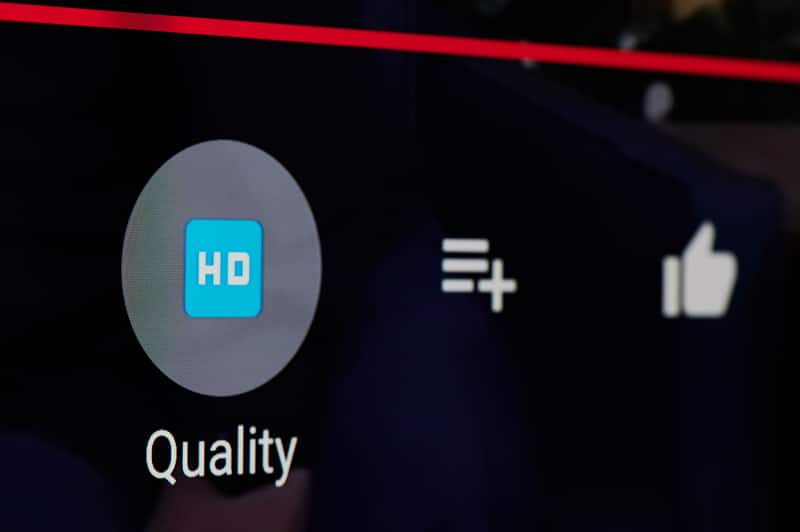
Hasilnya, menurunkan kualitas streaming konten Anda dapat menjadi cara yang efektif untuk menghilangkan kemungkinan masalah internet serta kerusakan aplikasi.
Navigasikan ke pengaturan aplikasi Anda dan cari pengaturan yang relevan dengan kata kunci seperti resolusi, kualitas video, atau opsi streaming.
Periksa apakah resolusi Anda diatur ke pengaturan setinggi mungkin. Turunkan ke 720p dan lihat apakah itu membuat perbedaan.
- Nyalakan Ulang Perangkat:
Meski kedengarannya sederhana, hanya perlu waktu 5 menit untuk membuat perangkat Anda kembali aktif dan berjalan. Ketika perangkat menjadi terlalu panas menjadi lebih lambat dan kinerja aplikasi Anda terganggu.
Sebagai aplikasi streaming, Starz rentan terhadap kegagalan sistem. Jika tidak ada langkah sebelumnya yang berhasil, coba mulai ulang perangkat Anda.
Restart juga akan memutus koneksi internet, yang akan dipulihkan dengan sinyal penerimaan yang lebih baik saat perangkat dinyalakan kembali.

Jika Anda melakukan streaming di smart TV atau streaming box, lepaskan kabel daya dan biarkan perangkat beristirahat sejenak. Sambungkan kembali kabel dan pastikan kabel tersebut aman.
Jika Anda menggunakan smartphone atau tablet, cukup tekan tombol daya selama tiga detik dan pilih restart dari opsi daya.
- Copot pemasangan dan pasang kembali aplikasi:
Opsi terakhir adalah aplikasi Starz yang rusak atau tidak berfungsi. Ini dapat terjadi jika aplikasi Anda belum diperbarui secara berkala.
Namun, aplikasi baru akan lebih baik untuk menyelesaikan masalah ini. Jadi, hapus instalan dan instal ulang aplikasi, dan pastikan untuk menghapus cache aplikasi. Anda seharusnya tidak mengalami kesulitan streaming.